首頁 > 就業培力卓越計畫科技e生.Q&A
就業培力卓越計畫科技e生.Q&A
瀏覽人數:

Q:某些超薄型筆電因為USB插入孔的位置設計不當,體積太大的隨身碟不能有效插入使用。
A:使用USB對USB的轉接線將接頭延長出來再接上隨身碟即可。Q:上課時有時教師會忘記攜帶「隨身硬碟」(上課用),以致會為了拿取資料而延誤上課時間。
A:把上課需用之器材或資訊文件,上傳到「google雲端硬碟」,連上網路,就能從中下載資料。Q:遠距課程中利用JoinNet授課時,麥克風會出現雜音。
A:重新安裝「驅動程式」或者更換新的麥克風。

Q:遠距教學錄製的「非同步教材」影片檔(avi格式),匯入SONY Vegas做剪輯時只有聲音沒有影像。
A:因為此軟體不支援avi編碼格式,因此要先利用轉檔軟體如「格式工廠」將影片轉成mpeg再匯入剪輯Q:老師要將他自己演講的影片製作成短片放在雲端空間上,當成教學時會使用的影音教材。
A:先使用「威力導演」進行編輯、剪輯、然後再上傳到Youtube 還有Dropbox上給學生下載觀看,而老師上課時可以直接使用Youtube觀看。Q:如何將MOV格式的影音教學影片,進行檔案壓縮。
A:經由線上服務網站 http://www.any-video-converter.com/download-avc-free.php 下載轉檔程式,透過avc-free壓縮程式,將影片容量壓縮至適合的大小。

Q:老師上課的講義PPT,會新增資料以及一些技巧還有註記。
A:請老師先上傳到雲端,繼續幫老師編輯,然後再上傳到雲端,讓學生自行下載參考 。Q:如何將PPT轉成JPG檔
A:開啟欲轉檔的PPT檔,選擇檔案→另存新檔→選擇儲存位置(於存檔類型選擇*.jpg檔後按下儲存)→系統會跳出僅存“每一張投影片”或“只有目前的投影片”。

Q:Word 檔案中若是含有excel、visio 匯入的圖片表格時,在將檔案從docx存成doc時圖片會出現錯誤。
A:先將Word檔案存成doc再將excel、visio圖片匯入即可。Q:Excel的表格貼到Word上時,因表格太長而突出頁面外,無法調整控制軸。
A:先將Word設定成「橫式頁面」,再調整表格寬度至Word的長寬可容納的寬度,再轉成「直式頁面」。Q:USB隨身碟不能放入單一檔案超過4G容量的資料。
A:將USB隨身碟「格式化」成NTFS格式或者是exFAT格式即可Q:上軟體操作的課程時,部分學生有時會不知道如何註冊及使用。
A:事先做了幾份關於如何使用軟體的教學流程,上課時發給學生進行操作。另外申請了一個dropbox的雲端空間,直接把「連結」給學生,請學生上網去看教學流程,希望學生可以更容易上手以及更容易操作軟體將科技融入教學。網址:https://www.dropbox.com/sh/bip4lfjnh5nsty7/DfiVpHR01Q(裡面有Dropbox免費空間、Google Doc 繪圖教學、google floor planner、Google site 網頁、製作 Google Survey等簡單教學,可以進行教學觀看。)Q:老師將紙本上有網址列的檔案下載,但由於影片的網址通常後面會有一長串亂碼,所以在key in 的時候通常會花一段時間,甚至會打錯,以致工作效率不佳,於是我在網路上下載了一款免費軟體
A:(1) 先將紙本掃描到電腦轉成圖檔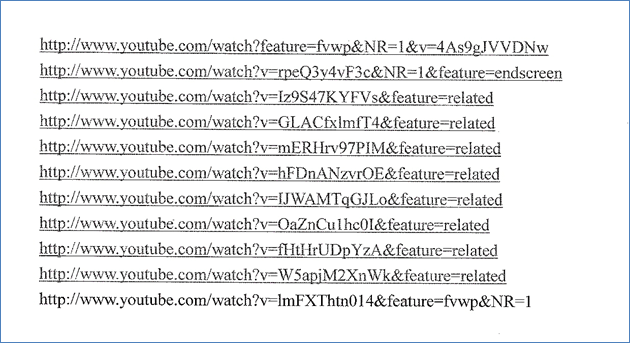
▲ 圖-掃描0019
(2) 到以下網址下載免費軟體,此軟體是可辨識圖像檔中的文字,將圖像檔轉成txt檔(http://www.freegroup.org/2009/07/free-software-jocr/)
(3) 同一網址中有教學步驟可參考
Q:PDF輸出後呈現空白
A:下載並安裝PDF995,於官網下載Pdf995 2-Step Download內之兩物件,下載後先安裝pdf995s.exe,再安裝ps2pdf995.exe,即可使用PDF虛擬印表機http://www.pdf995.com/download.html
Q:Adobe Reader版本不足,無法開啟PDF文件
A:下載並安裝Adobe Reader XI(11.0版),先選擇自身作業系統,再選擇語言,最後選擇適用的版本http://get.adobe.com/tw/reader/otherversions/

Q:遠距教學線上同步授課及軟體JoinNet的使用操作問題。
A:(1) 老師欲使用一套遠距教學軟體JoinNet進行授課,事前需進行軟體下載及安裝。TA可進入學校網站中實際進行軟體的下載安裝以及簡單的操作測試。(2) 老師所欲使用的遠距教學軟體之功能的實際操作測試。TA可事先於家中使用兩台電腦進行操作測試,一台以「教師身分」登入,另一台以「學生身分」登入,進行兩者在軟體功能上的差異測試。
(3) 教師必須向同學講解遠距教學軟體JoinNet的下載、安裝方式以及軟體功能的操作介紹。TA可在老師的課堂上以一節課的時間向同學介紹此軟體,從下載安裝到軟體功能的說明,並實際演練操作給同學觀看,再請同學自行練習。


